起動時のビューは変更できる
Googleカレンダーを起動した時に、「自分が見たいのはこの画面じゃない!」と思うことはありませんか? 例えば起動時にいつも1か月のカレンダーが表示される場合、1か月の予定をざっと眺めることはできても、その日(またはその週)の予定を細かく確認できなくて不便に感じる人も多いのではないでしょうか。
Googleカレンダーの起動時につど画面(ビュー)の切り替え操作をするのは面倒ですし、例えワンクリックの簡単な操作といっても毎回行うのは地味にストレスです。そんな時はGoogleカレンダーの[既定のビュー]を変更して、起動時に自分の好きなビューを表示できるようにしましょう。設定方法は以下のとおりです。
1Googleカレンダーで[設定]画面を表示する
Googleカレンダーの画面で[設定]ボタン(歯車ボタン)をクリックして[設定]をクリックします。
2[カレンダー設定]画面が表示された
[カレンダー設定]画面が表示されたら、画面を下にスクロールします。
3[既定のビュー]を変更する
[既定のビュー]を変更し、自分がGoogleカレンダーの起動時に表示したいビューを選択します。ここでは[週]を選択しています。設定が終わったら[保存]ボタンをクリックしましょう。
4[既定のビュー]が変更された
Googleカレンダーの画面に戻り、[既定のビュー]に設定したビューが表示されます。この手順の例では[週]ビューが表示されました。次回以降、Googleカレンダーの起動時も[週]ビューが表示されます。

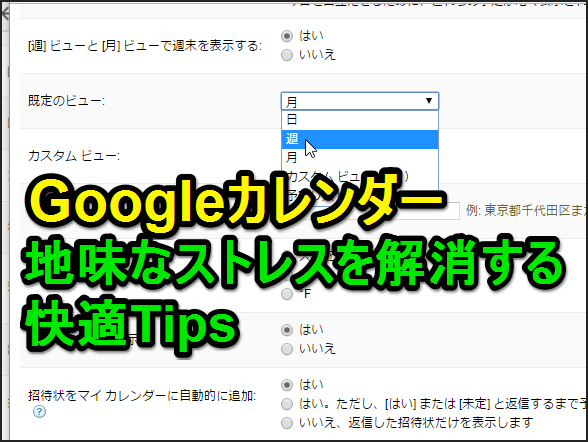
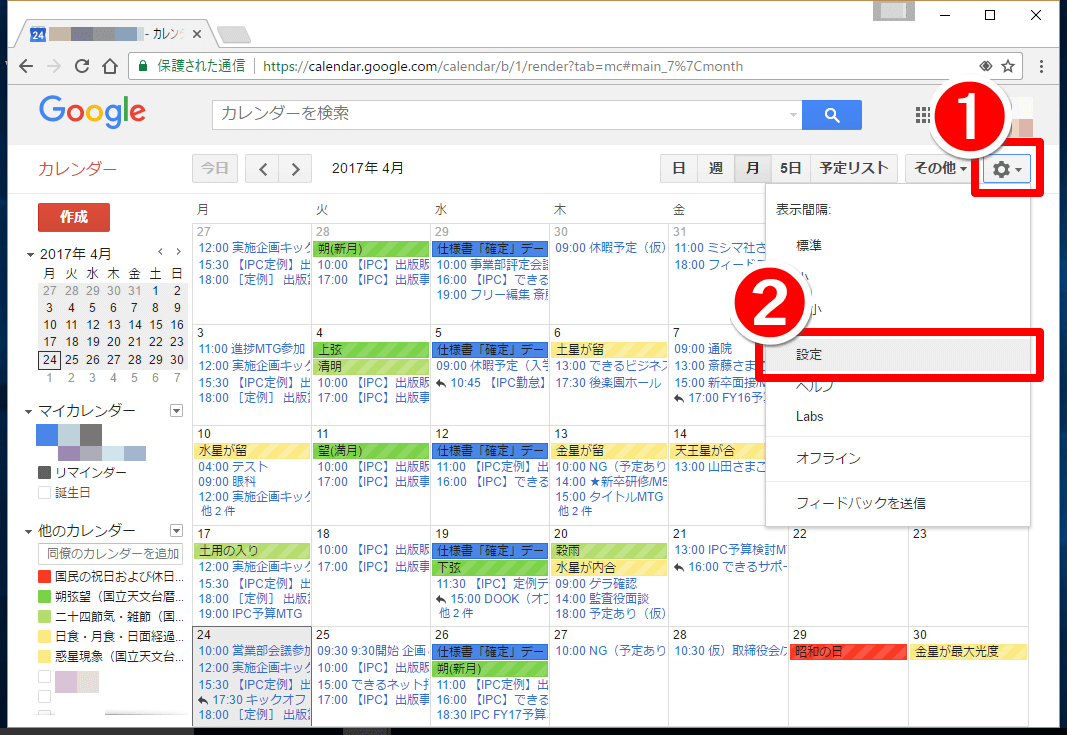
![Googleカレンダー[設定]画面その1](https://dekiru.net/upload_docs/img/20170425_f0102.png)
![グーグルカレンダーの[既定のビュー]を変更している画面](https://dekiru.net/upload_docs/img/20170425_f0103.png)
![グーグルカレンダーで[既定のビュー]が変更された画面](https://dekiru.net/upload_docs/img/20170425_f0104.png)


